Miten poistaa automaattisen asennuksen mainonnan sovelluksia Windows 10
Windows / / December 19, 2019
On aika selvittää Microsoft, jota emme tarvitse Candy Crush Soda Saga Minecraft suoraan päävalikosta.
Todennäköisesti harmittaa Windows 10 se tapa kuormitus ilman ns suositellaan sovelluksia. Voit poistaa nämä hyödytön vempaimia, mutta Windows 10 asettaa ne takaisin kanssa sitkeyttä arvoinen parempi asia.
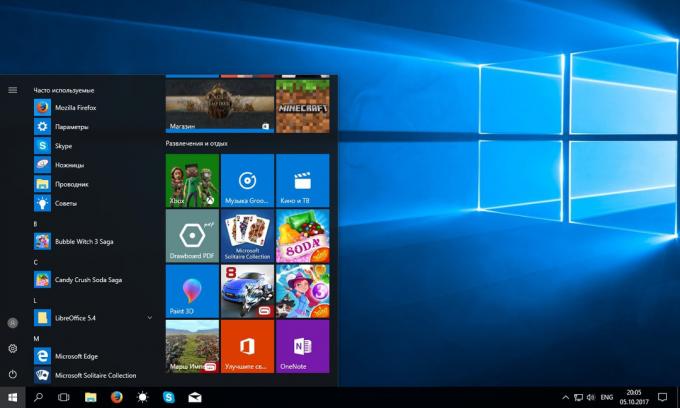
Tämä voidaan korjata. Eroon mainontaa tulee sisältää jopa ilman kolmannen osapuolen työkaluja.
Määrittäminen Windowsin asetuksia
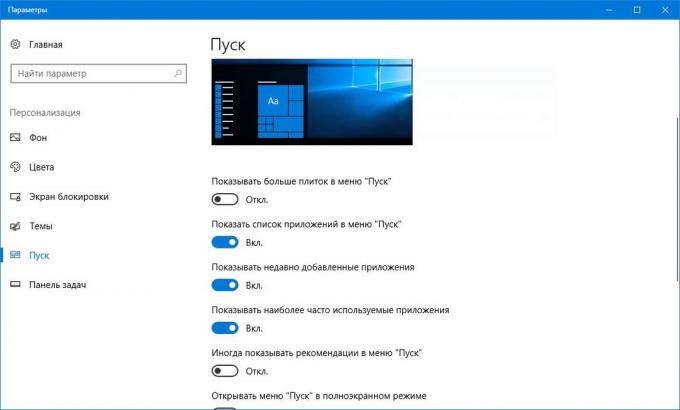
Mene "Asetukset" ja valitse "Muokkaa". Poista valinta kohdasta "Joskus suosituksia näyttää Käynnistä-valikon."
Tämä poistaa näytön "Recommended" "Käynnistä" -valikosta. Mutta mainonta sovellus edelleen asennetaan.
Mainosten poistaminen käytöstä valikossa "Jaa"
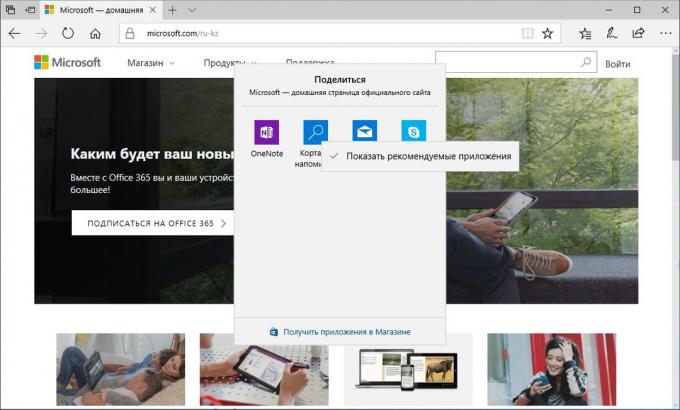
Päivityksen Creators Update Microsoft alkoi lisäämällä niiden suositeltavat sovellukset ja valikosta "Jaa". Onneksi poistaa ne sieltä on helppoa.
Oikea-klikkaa tahansa kuvaketta luettelossa "Jaa" ja avaa pieni valikko, jossa on yksittäinen kohde: "Näyttää suositeltu sovelluksia." Irrota se ja voi lähettää dataa vain sovelluksia, jotka ovat asettaneet sinulle.
Poistaa asennus sovellusten rekisterissä
Microsoft suosittelee, että sovelluksia ei ole asennettu tietämättäsi, klikkaa "Käynnistä" -valikosta, kirjoita regedit. Valitse "Registry Editor."
Vuonna Registry Editor, etsiä tässä osassa:
HKEY_LOCAL_MACHINE \ SOFTWARE \ Policies \ Microsoft \ Windows
Windows hiiren kakkospainikkeella ja luo uusi osio. Soita se Cloud sisältö.
Sitten, juuri luotua avainta, luo parametri DWORD (32 bittiä) ja kutsua sitä DisableWindowsConsumerFeatures. Sen arvoksi 1. Käynnistä tietokone uudelleen.
Ryhmäkäytäntöjen määrittäminen
Tämä menetelmä saadaan käyttöön Windows 10, Professional Edition. Jäsenet kotiin versio voidaan poistaa asennuksen suositeltuja sovelluksia vain rekisterissä.
Kun "Käynnistä" -valikosta, kirjoita gpedit.msc. Avaa ryhmäkäytäntöeditori ja johdonmukaisesti go: "Tietokoneasetukset» → «Hallintamallit» → «Windowsin osien» → «sisältö pilviä."
Etsi vaihtoehto "Sammuta mahdollisuutta Microsoftin kuluttajan" asentoon "Käytössä". Käynnistä.
Set Winaero Tweaker

Jos et halua suorittaa kaikki nämä vaiheet manuaalisesti, käyttää kolmannen osapuolen sovellus Winaero Tweaker. Se on ilmaista, ja on mahdollista poistaa mainonnan sovelluksia yhdellä napsautuksella. Vastaava vaihtoehto on käyttäytymiseen välilehteä.
Upload Winaero Tweaker →
Joten voit päästä eroon ärsyttävää mainonta sovelluksia Windows 10. Ainakin kunnes Microsoft on julkaissut päivityksen pois käytöstä mainonnan kieltämiseen lainkaan, ja itse asiassa yhtiö on täysin kykenevä sellaista.



